Sao chép file trong Windows là thao tác quen thuộc, nhưng không phải ai cũng biết cách tối ưu để copy dữ liệu nhanh hơn. Với những tệp tin lớn, bạn có thể gặp tình trạng chậm, lỗi File Too Large hoặc gián đoạn. Hãy cùng Tải Miễn Phí tìm hiểu các cách copy file hiệu quả, từ phím tắt, và Robocopy.
Sao chép file trong Windows có thể nhanh hơn nếu biết cách tối ưu. Dùng phím tắt, Robocopy hay phần mềm như TeraCopy giúp tiết kiệm thời gian khi xử lý dữ liệu lớn.
Cách Copy File nhanh trong Windows
Cách 1: Sử dụng tổ hợp phím tắt
Các tổ hợp phím tắt đó là:
- Ctrl + C: Lệnh để sao chép file, folder, văn bản….nguồn.
- Ctrl + X: Lệnh để cắt file, folder, văn bản…..nguồn.
- Ctrl + V: Lệnh để dán file, folder, văn bản….đích đến.
Cách 2: Sử dụng hệ điều hành Windows 8
Với phương án này người dùng có thể nâng cấp hệ điều hành của mình từ các phiên bản cũ (như Windows XP, Windows 7) lên hệ điều hành Windows 8 mới nhất hiện nay. Với Windows 8 thì tốc độ sao chép được đánh giá là nhanh hơn hẳn so với các phiên bản cũ, đặc biệt có thể tạm ngưng hoặc tiếp tục quá trình sao lưu bất ký lúc nào, điều mà các phiên bản cũ hơn không có.
Cách 3: Sử dụng câu lệnh Robocopy.
Để thực hiện phương án này ta làm theo các bước sau:
Bước 1: Vào Menu Start, đánh lệnh cmd rồi Enter
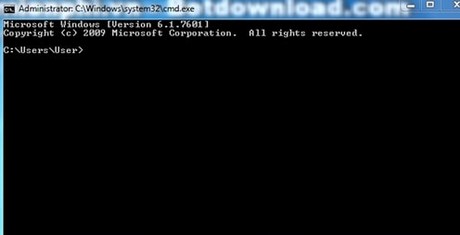
Bước 2: Dùng lệnh robocopy để tiến hành sao chép dữ liệu, với cú pháp:
Robocopy Tên_Ổ_Đĩa:\Thư_Mục_Nguồn Tên_Ổ_Đĩa:\Thư_Mục_Đích.
Rồi nhấn Enter.
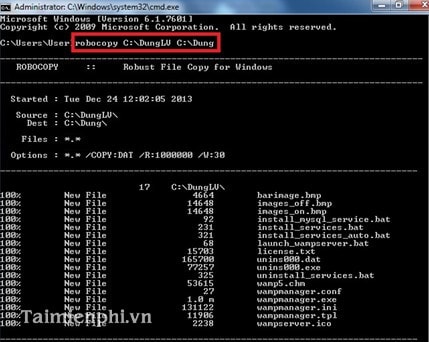
(Chú thích: Tại đây sao chép dữ liệu từ thư mục DungLV sang thư mục Dung cùng trong ổ C).
Quá trình sao chép sẽ được thực hiện.
Cách 4: Sử dụng phần mềm hỗ trợ
Ở phương án này tôi xin giới thiệu đến phần mềm TeraCopy, phần mềm này hoàn toàn miễn phí và tương thích với mọi hệ điều hành, dễ dàng sử dụng.
Sau khi tải và cài đặt trên máy tính, chương trình có giao diện như sau:

Tiếp đến bạn thực hiện việc sao chép, di chuyển dữ liệu một cách bình thường.
Chú ý: Bạn có thể nhấn vào nút Pause để tạm dừng quá trình lại rồi nhấn vào nút Resume để tiếp tục quá trình sao chép, di chuyển dữ liệu.
https://thuthuat.taimienphi.vn/4-cach-copy-file-nhanh-trong-windows-712n.aspx
Với 4 cách hỗ trợ copy, sao chép dữ liệu nhanh trên bạn dễ dàng sao chép, dữ liệu với dung lượng lớn nhanh chóng tiết kiệm khá nhiều thời gian. Chúc các bạn thực hiện thành công.